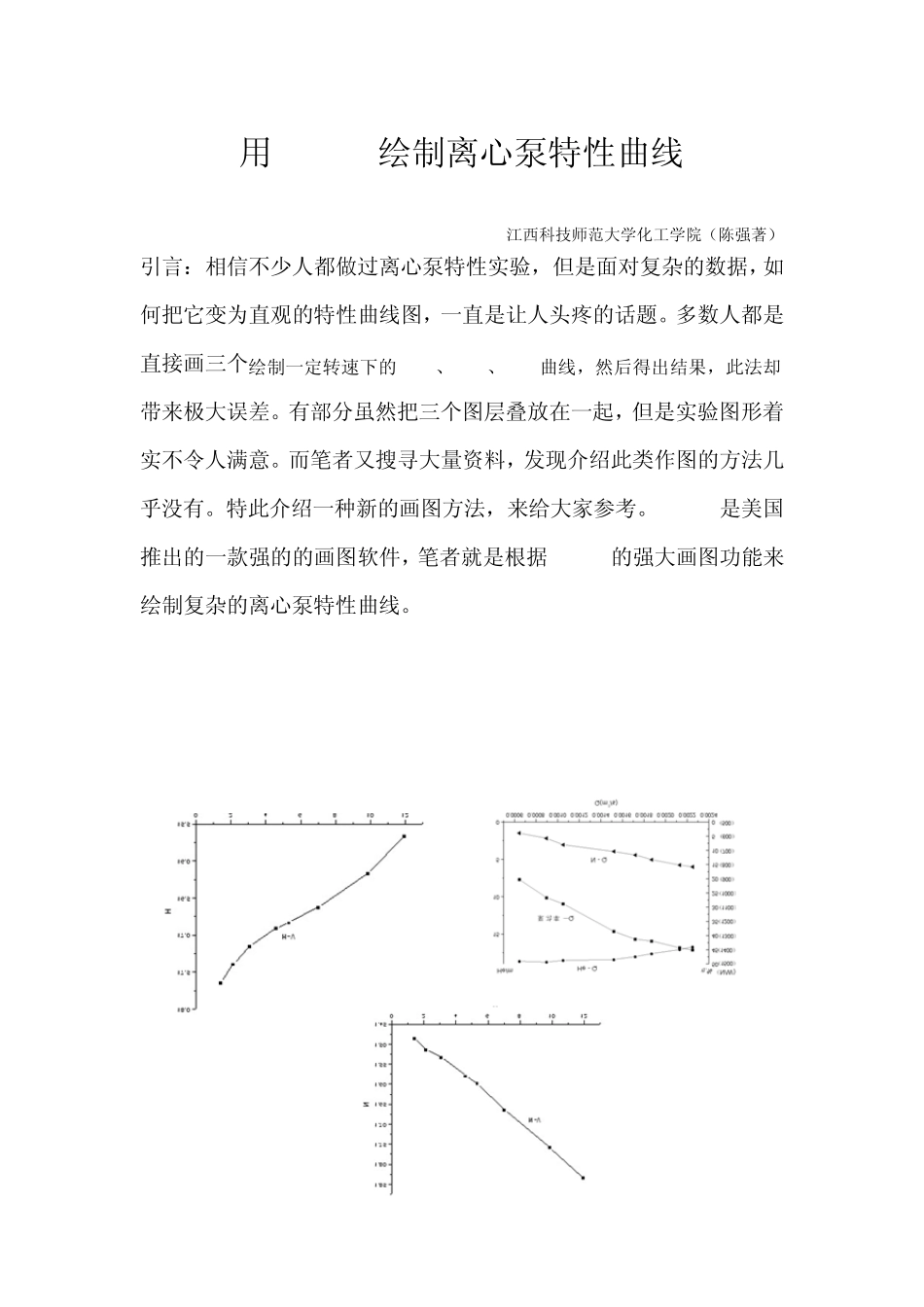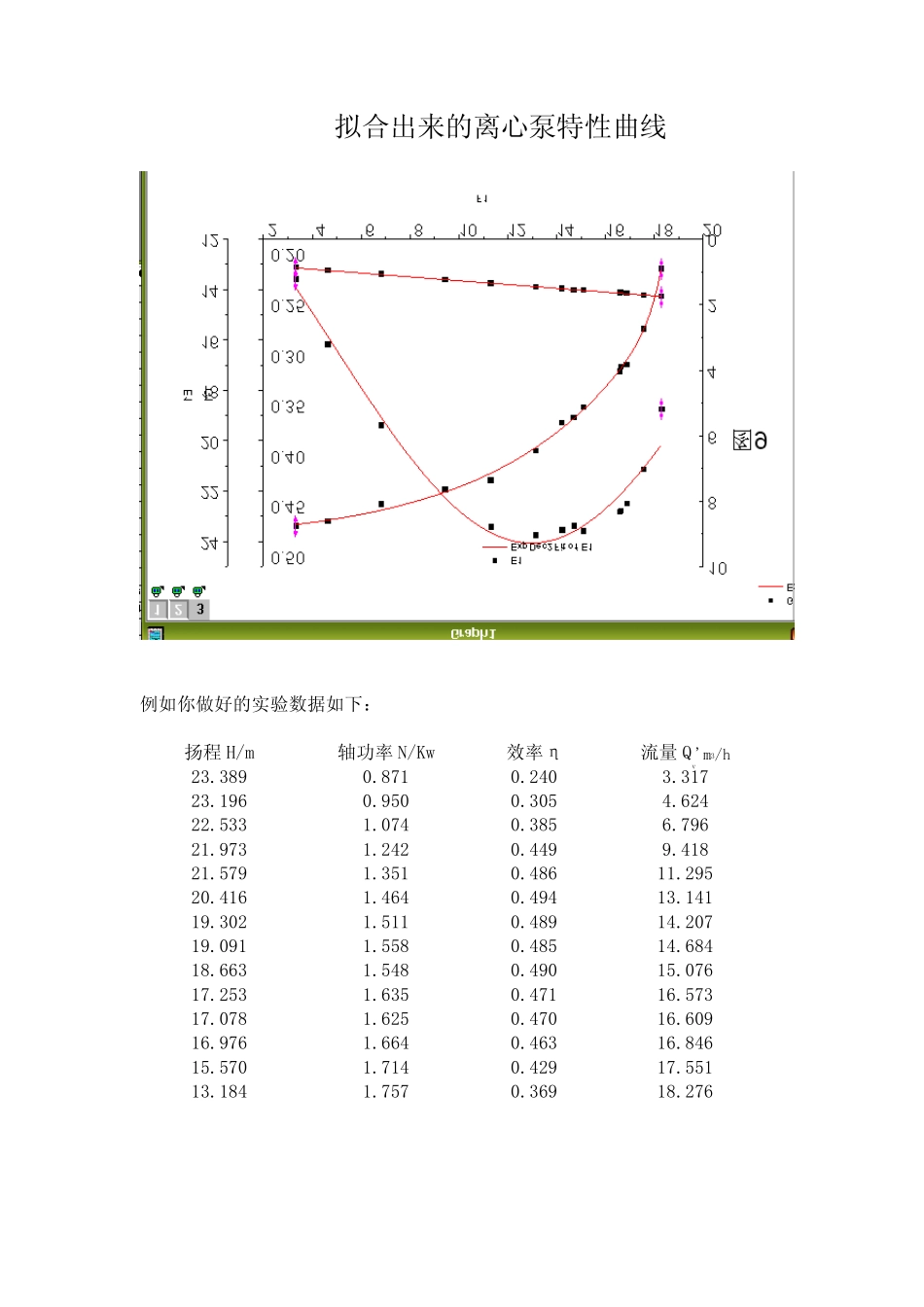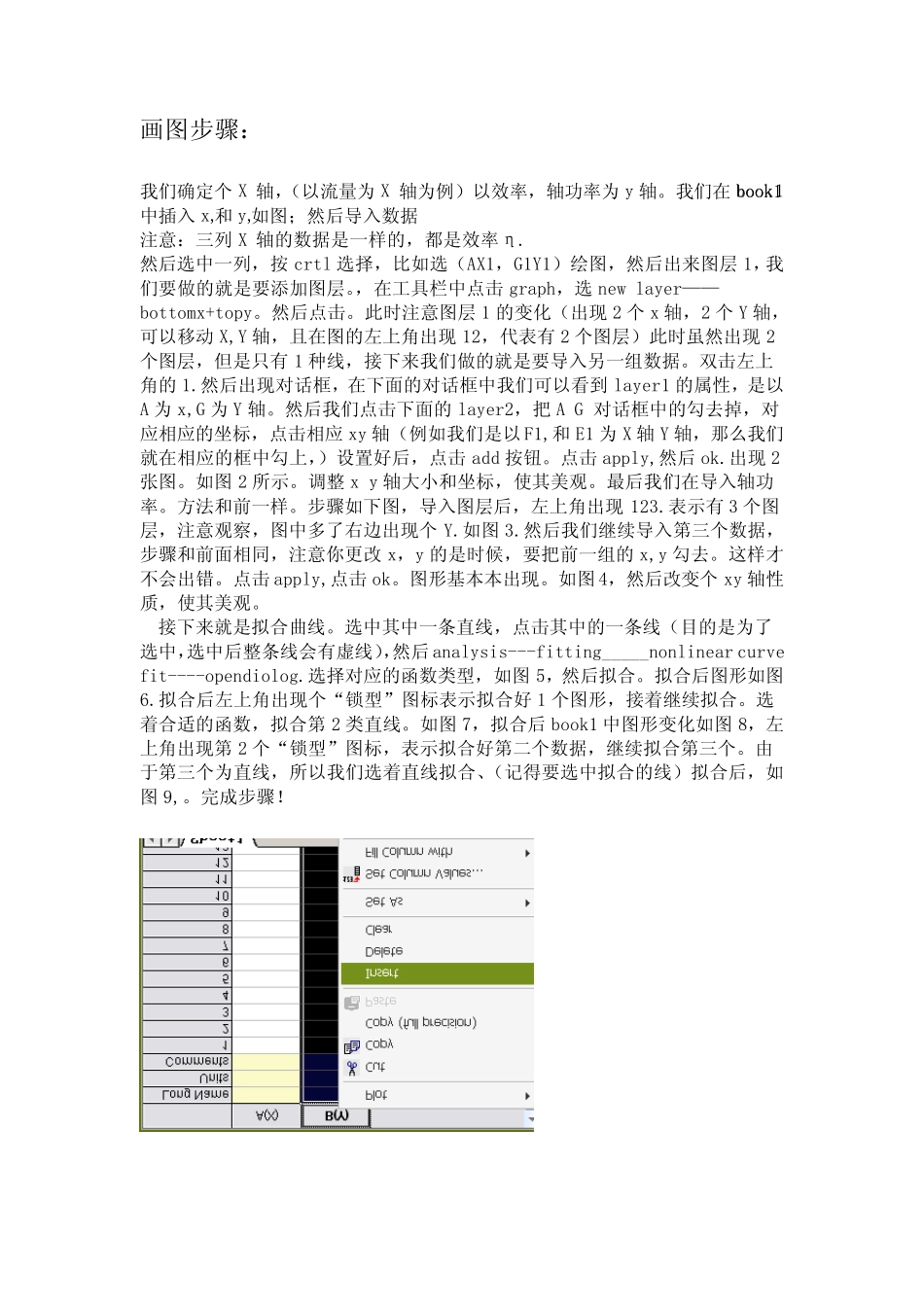用origin绘制离心泵特性曲线江西科技师范大学化工学院(陈强著)引言:相信不少人都做过离心泵特性实验,但是面对复杂的数据,如何把它变为直观的特性曲线图,一直是让人头疼的话题。多数人都是直接画三个绘制一定转速下的H-V、N-V、η-V曲线,然后得出结果,此法却带来极大误差。有部分虽然把三个图层叠放在一起,但是实验图形着实不令人满意。而笔者又搜寻大量资料,发现介绍此类作图的方法几乎没有。特此介绍一种新的画图方法,来给大家参考。Origin是美国推出的一款强的的画图软件,笔者就是根据origin的强大画图功能来绘制复杂的离心泵特性曲线。Origin拟合出来的离心泵特性曲线例如你做好的实验数据如下:扬程H/m轴功率N/Kw效率η流量 Qv'm3/h23.3890.8710.2403.31723.1960.9500.3054.62422.5331.0740.3856.79621.9731.2420.4499.41821.5791.3510.48611.29520.4161.4640.49413.14119.3021.5110.48914.20719.0911.5580.48514.68418.6631.5480.49015.07617.2531.6350.47116.57317.0781.6250.47016.60916.9761.6640.46316.84615.5701.7140.42917.55113.1841.7570.36918.276画图步骤:我们确定个X 轴,(以流量为X 轴为例)以效率,轴功率为y 轴。我们在bookbook11中插入x,和y,如图;然后导入数据;注意:三列X 轴的数据是一样的,都是效率η.然后选中一列,按 crtl 选择,比如选(AX1,G1Y1)绘图,然后出来图层 1,我们要做的就是要添加图层。,在工具栏中点击 graph,选 new layer——bottomx+topy。然后点击。此时注意图层 1 的变化(出现 2 个x 轴,2 个Y 轴,可以移动 X,Y 轴,且在图的左上角出现 12,代表有 2 个图层)此时虽然出现 2个图层,但是只有 1 种线,接下来我们做的就是要导入另一组数据。双击左上角的1.然后出现对话框,在下面的对话框中我们可以看到 layer1 的属性,是以A 为x,G 为Y 轴。然后我们点击下面的layer2,把 A G 对话框中的勾去掉,对应相应的坐标,点击相应 xy 轴(例如我们是以F1,和E1 为X 轴Y 轴,那么我们就在相应的框中勾上,)设置好后,点击 add 按钮。点击 apply,然后ok.出现 2张图。如图2 所示。调整 x y 轴大小和坐标,使其美观。最后我们在导入轴功率。方法和前一样。步骤如下图,导入图层后,左上角出现 123.表示有 3 个图层,注意观察,图中多了右边出现个Y.如图3.然后我们继续导入第三个数据,步骤和前面相同,注意你更改 x,y 的是时候,要把前...